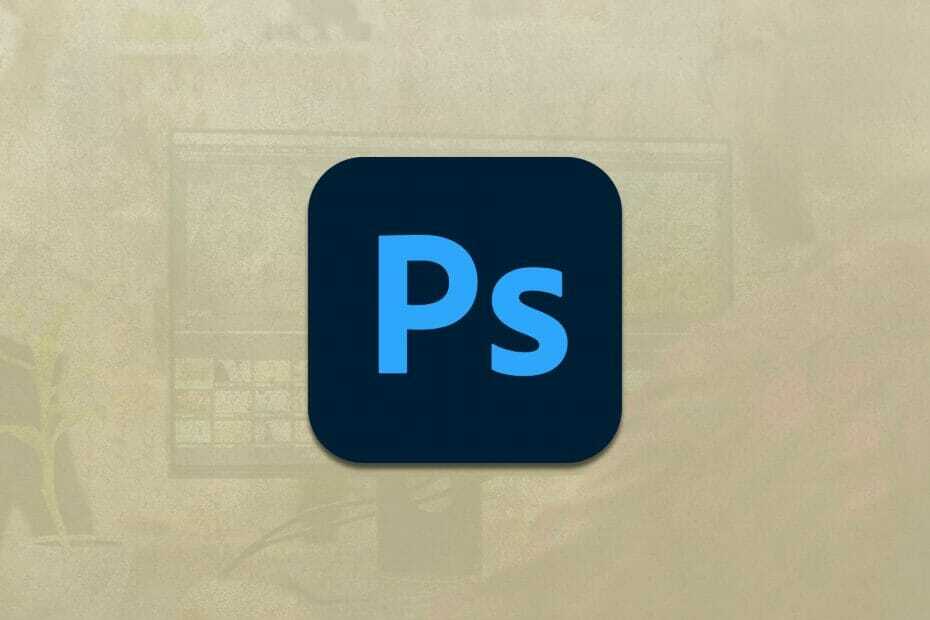- Wenn Microsoft Photos beim Drucken abstürzt, liegt dies an beschädigten App-Dateien.
- Die Verwendung einer Software von Drittanbietern wird das W. schnell losindows 10 Druckdialog stürzt ab.
- W einfach reparierenindows 10 stürzt beim Drucken ab, indem die App mit unserer Methode repariert wird.
- Du kannst auch das W lösenindows 10 Druckabsturz durch Neuinstallation von Fotos mit unseren Schritten.
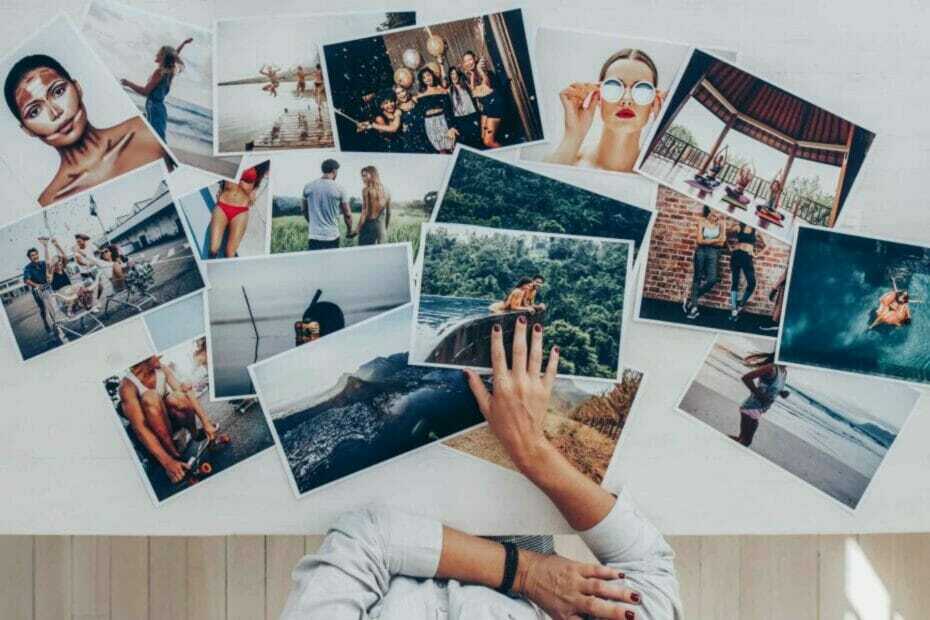
Creative Cloud ist alles, was Sie brauchen, um Ihre Fantasie zum Leben zu erwecken. Verwenden Sie alle Adobe-Apps und kombinieren Sie sie für erstaunliche Ergebnisse. Mit Creative Cloud können Sie verschiedene Formate erstellen, bearbeiten und rendern:
- Fotos
- Videos
- Lieder
- 3D-Modelle & Infografiken
- Viele andere Kunstwerke
Holen Sie sich alle Apps zum Sonderpreis!
Fotos ist der Standardbildbetrachter von Windows 10, mit dem Benutzer Bildbibliotheken durchsuchen und Bilder drucken können. Einige Benutzer haben jedoch angegeben, dass Fotos abstürzt, wenn sie versuchen, mit dieser App zu drucken.
Die App wird einige Sekunden geschlossen, nachdem diese Benutzer das Drucken ausgewählt haben. Dies sind einige der Auflösungen, die eine Foto-App beheben können, die abstürzt, wenn Benutzer ihre Druckoption auswählen.
Wie kann ich Abstürze der Windows 10 Foto-App beheben?
- Verwenden Sie eine Drittanbieter-Alternative zu Windows 10 Fotos
- Wählen Sie die Reparaturoption für Fotos
- Fotos zurücksetzen
- Fotos neu installieren
- Wiederherstellen der Standardbibliotheken von Fotos
- Registrieren Sie die Fotos-App erneut
- Drucken von Bildern aus dem Windows Photo Viewer
1. Verwenden Sie eine Drittanbieter-Alternative zu Microsoft Photos
Wenn Sie Fotos mit Microsoft Photos ohne Probleme anzeigen können, aber beim Drucken abstürzen sie durch, dann ist Ihre einzige Lösung, ein anderes Programm zu verwenden, über das Sie den Druck geben give Befehl.
Da Sie nicht nur mit gängigen Dateiformaten wie JPG und GMP arbeiten, benötigen Sie ein Tool, das so ziemlich jede Art von Bilddatei verarbeiten kann.
Daher kann Software wie Adobe Photoshop leicht nützlich sein.
Es öffnet nicht nur jede Bilddatei, sondern Sie können sie nach Belieben bearbeiten und verbessern, und dann können Sie sie mit den integrierten Druckwerkzeugen auf Papier bringen.

Adobe Photoshop
Mit Adobe Photoshop können Sie Fotos ganz einfach anzeigen und darüber hinaus auf viele Arten bearbeiten.
2. Wählen Sie die Reparaturoption für Fotos
- Öffnen Sie das Suchdienstprogramm von Cortana mit dem Windows-Taste + Q Tastaturkürzel.
- Eingang Apps im Suchfeld.
- Klicken Apps & Funktionen um die Einstellungen wie im Schnappschuss direkt darunter zu öffnen.
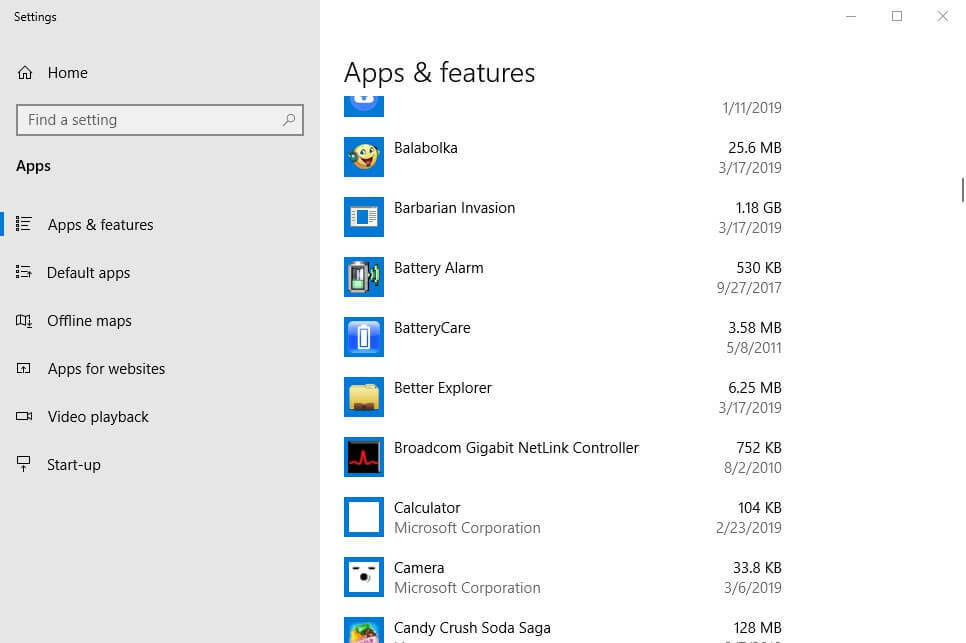
- Wählen Sie die Microsoft Fotos-App aus und klicken Sie auf FortgeschrittenOptionen.
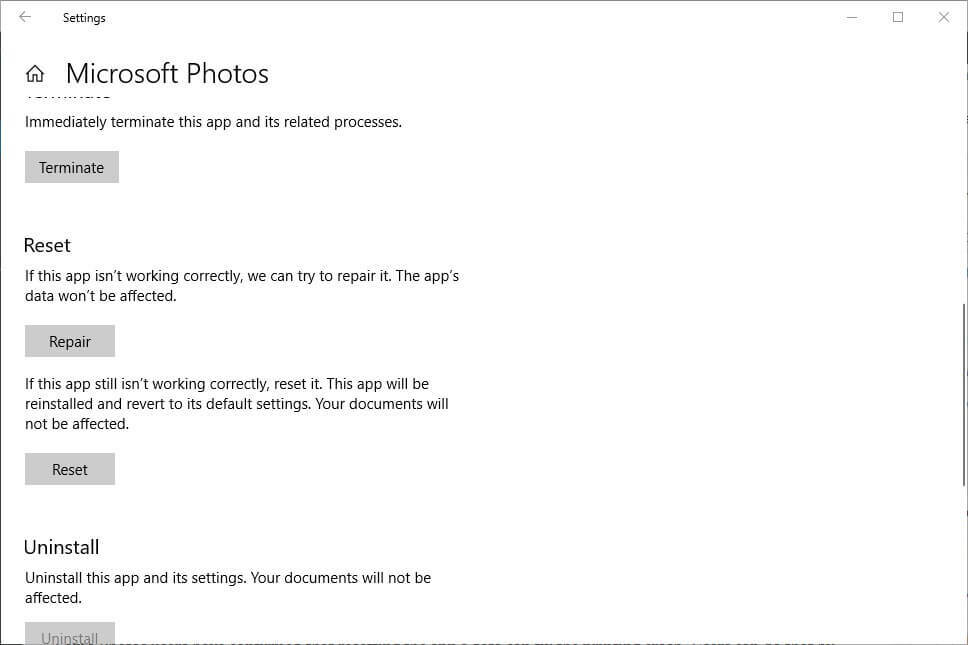
- Drücke den Reparatur Taste, um die App zu reparieren.
Fotos-Benutzer können a. auswählen Reparatur Option, die beschädigte Dateien für diese App repariert. Dies ist sicherlich eine erwähnenswerte Option, um den Absturz des Fotodrucks zu beheben.
3. Fotos zurücksetzen
- Klick auf das Startmenü.
- Art Apps und Funktionen.
- Wählen Sie die App aus, die Sie zurücksetzen möchten.
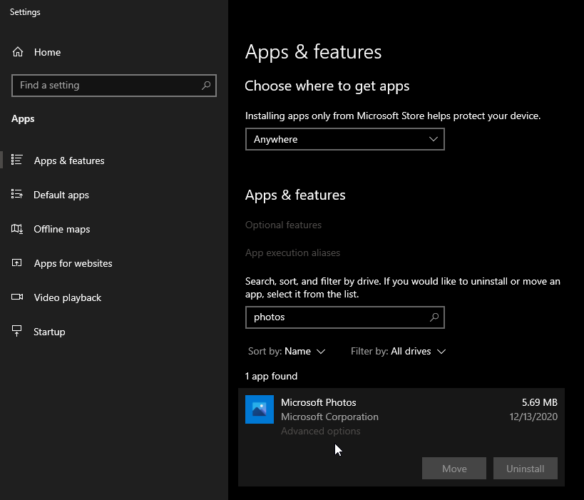
- Klicke auf Erweiterte Optionen unter der App.
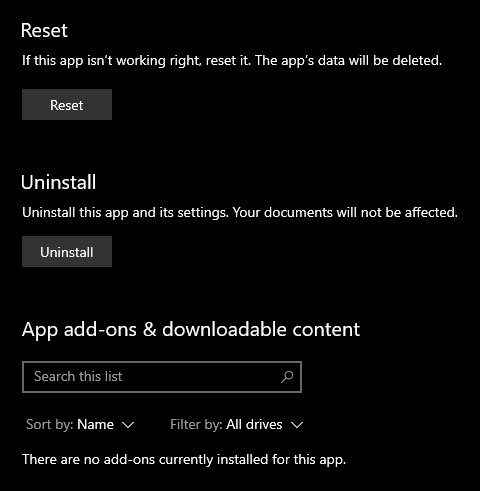
- Klicken Sie dann auf Zurücksetzen Taste.
- Bestätigen Sie Ihre Anfrage und das war's.
Einige Fotos-Benutzer haben bestätigt, dass das Zurücksetzen der Daten der App den Druckabsturz beheben kann. Benutzer können dies tun, indem sie die oben genannten Schritte ausführen.
4. Fotos neu installieren
- Öffnen Sie das Suchfeld von Cortana.
- Eingang Power Shell im Suchfeld.
- Klicken Sie dann mit der rechten Maustaste auf PowerShell und wählen Sie Als Administrator ausführen.
- Klicken Ja wenn sich ein Dialogfenster öffnet.
- Eingeben Get-AppxPackage *Microsoft. Fenster. Fotos* | Remove-AppxPackage in PowerShell, um Fotos zu deinstallieren.

- Starten Sie den Desktop oder Laptop neu, bevor Sie Photos neu installieren.
- Dann klick Holen (oder installieren) auf der Microsoft Fotos-Seite um die App neu zu installieren.
Wenn die oben genannten Auflösungen die Druckabstürze von Photos nicht beheben, versuchen Sie, die App neu zu installieren. Benutzer können jedoch nicht integrierte Windows-Apps neu installieren auf die gleiche Weise wie UWP-Apps von Drittanbietern.
5. Wiederherstellen der Microsoft Photos-Standardbibliotheken
- Datei öffnen Forscher mit dem Windows-Taste + EHotkey.
- Klicken Bibliotheken auf der linken Seite des Datei-Explorers.
- Rechtsklick Bilder und wählen Sie Eigenschaften um das direkt darunter angezeigte Fenster zu öffnen.
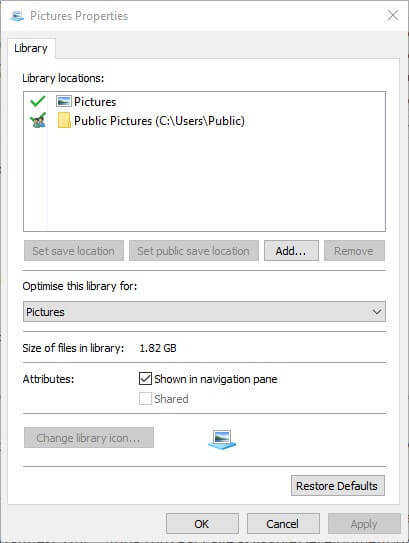
- Drücken Sie die Standardeinstellungen wiederherstellen Schaltfläche in diesem Fenster.
- Wähle aus Anwenden Option, und klicken Sie aufOK das Fenster zu schließen.
Abstürze von Fotos können oft auf die Quelle der Bildbibliothek zurückzuführen sein. Daher behebt das Wiederherstellen der Bildbibliothek von Photos auf die Standardeinstellungen häufig den Absturz der App. Benutzer können die Standardquelle von Fotos wiederherstellen, indem Sie die obigen Schritte ausführen.
6. Registrieren Sie die Fotos-App erneut
- Durch die erneute Registrierung von Photos wird die App erneut mit ihrem Benutzerkonto registriert.
- Drücken Sie dazu die Windows-Taste + X Hotkey.
- Wählen Eingabeaufforderung (Administrator) um ein erhöhtes Eingabeaufforderungsfenster zu öffnen.
- Geben Sie diese Zeile in das ein Eingabeaufforderung, und drücken Sie die Rückkehr Tastaturtaste:
-
PowerShell -ExecutionPolicy Unrestricted -Command "& {$manifest = (Get-AppxPackage *Photos*).InstallLocation + 'AppxManifest.xml'; Add-AppxPackage -DisableDevelopmentMode -Register $manifest}"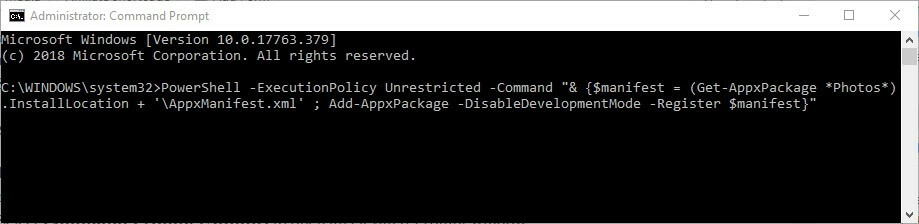
-
- Starten Sie Windows nach der Neuregistrierung von Fotos neu.
7. Drucken von Bildern aus dem Windows Photo Viewer
- Zuerst öffnen Dateimanager durch Drücken der Windows-Taste + E Hotkey.
- Öffnen Sie den Ordner, der das Bild enthält.
- Klicken Sie mit der rechten Maustaste auf das Bild, um es zu drucken und auszuwählen Öffnen mit um das direkt darunter angezeigte Kontextmenü-Untermenü zu öffnen.
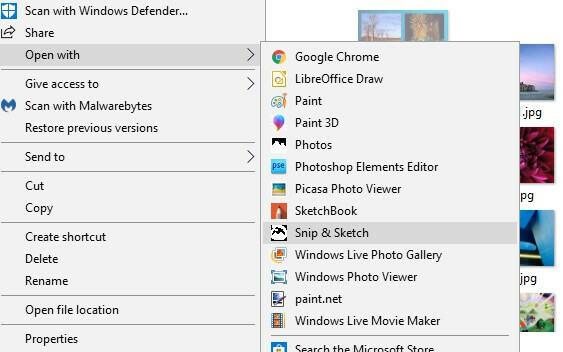
- Benutzer können Windows Photo Viewer auswählen, um Bilder mit dieser Software zu öffnen.
- Dann klick Drucken aus WPV zu drucken.
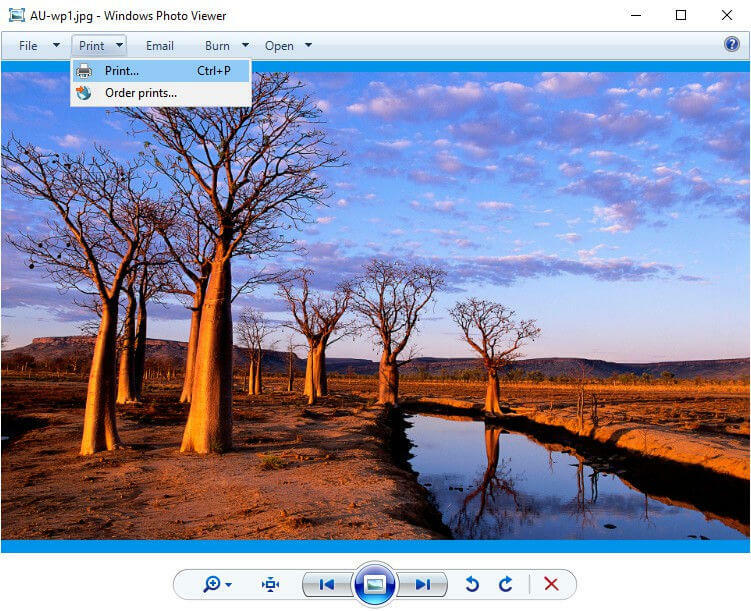
Windows-Fotoanzeige ist der Standardbildbetrachter in früheren Windows-Plattformen.
Benutzer, die von Win 7 auf Windows 10 aktualisiert haben, können weiterhin Bilder in WPV anstelle von Fotos öffnen und von dort aus drucken. Befolgen Sie die nachstehenden Richtlinien, um ein Bild mit WPV zu öffnen und zu drucken.
Benutzer, die nicht von einer früheren Plattform auf Windows 10 aktualisiert haben, können Bilder auch mit WPV öffnen und drucken. Benutzer müssen jedoch die Registrierung bearbeiten, um WMP in Win 10 wiederherzustellen.
Einige der oben genannten Korrekturen können eine Foto-App beheben, die beim Drucken abstürzt. Denken Sie jedoch daran, dass es auch viele alternative Bildbetrachter-Software von Drittanbietern gibt, mit der Benutzer stattdessen Bilder drucken können.
IrfanView, XnView und Fastone Image Viewer sind drei der besten Alternativen Bildbetrachter-Software. Stellen Sie sicher, dass Sie uns im Kommentarbereich unten ein Feedback hinterlassen.
Häufig gestellte Fragen
Microsoft Photos ist der Standard-Fotobetrachter, der mit dem Windows 10-Betriebssystem vorinstalliert ist. Natürlich ist das Programm sehr einfach und nicht vergleichbar mit dedizierte Fotobetrachter überhaupt.
Greifen Sie einfach auf das Startmenü zu und beginnen Sie mit der Eingabe Fotos, und das erste Ergebnis ist Microsoft Photos. Wenn Sie Probleme haben, lesen Sie dies nützlicher Artikel zum Beheben von Microsoft Photos-Problemen.
Ja, Microsoft Photos ist völlig kostenlos und Sie können es ohne Einschränkungen verwenden. Alternativen finden Sie in dieser Liste der beste lizenzfreie Bildsoftware verfügbar.

![Adobe Photoshop wird nicht unter Windows 7 installiert [Vollständige Korrektur]](/f/abbb8861ad288b7225f7cccc4b617818.jpg?width=300&height=460)